Teclados com retroiluminação são um recurso que muitas vezes passa despercebido, até que se torna indispensável em situações de pouca luz. Em ambientes bem iluminados, sua importância pode não ser tão evidente. Contudo, em locais escuros ou com iluminação insuficiente, a retroiluminação do teclado permite uma digitação confortável e eficiente.
É importante notar que a retroiluminação dos teclados não permanece ativa continuamente.
Geralmente, a luz se desativa após um período de 5 a 10 segundos de inatividade, caso o teclado ou o touchpad não sejam utilizados.
Para reativar a luz, basta tocar em qualquer tecla ou no touchpad. Se você considerar esse tempo de inatividade inconveniente, é possível configurar a retroiluminação para permanecer sempre ligada. No entanto, essa opção pode ser limitada, dependendo do fabricante do seu notebook.
O sistema operacional Windows não oferece uma configuração nativa para controlar a retroiluminação do teclado em notebooks. Essa funcionalidade é disponibilizada pelo fabricante do dispositivo. Se o fabricante não incluir a opção de manter a retroiluminação sempre ativa, essa configuração não estará disponível.
Em notebooks das marcas Dell e HP, é possível ajustar a retroiluminação para permanecer sempre ligada. No caso de notebooks Dell, é possível até mesmo controlar o tempo de inatividade da luz.
Retroiluminação em Teclados HP
A retroiluminação em notebooks HP opera em três modos: desligada, com tempo de inatividade e sempre ligada.
A alternância entre esses modos é feita por meio do botão de controle da luz do teclado. Ele está identificado na imagem abaixo. Ao pressioná-lo, a luz alterna entre os três estados. Para identificar em qual modo a luz está, é preciso aguardar para verificar se ela se apaga.
Em alguns modelos de notebooks HP, é possível acessar as configurações do BIOS para ajustar essa opção. Para isso, acesse o BIOS da HP e vá para a seção de Configurações Avançadas.
Caso exista um menu de opções de dispositivos internos, você encontrará configurações de teclado que permitem ativar a retroiluminação de forma permanente.
Retroiluminação em Teclados Dell
Por padrão, um notebook Dell não oferece a opção de configurar a retroiluminação do teclado para permanecer sempre ativa. A Dell disponibiliza um driver específico que possibilita o controle da retroiluminação. Este driver é chamado de Aplicativo Dell Feature Enhancement Pack, e pode ser baixado no site da Dell.
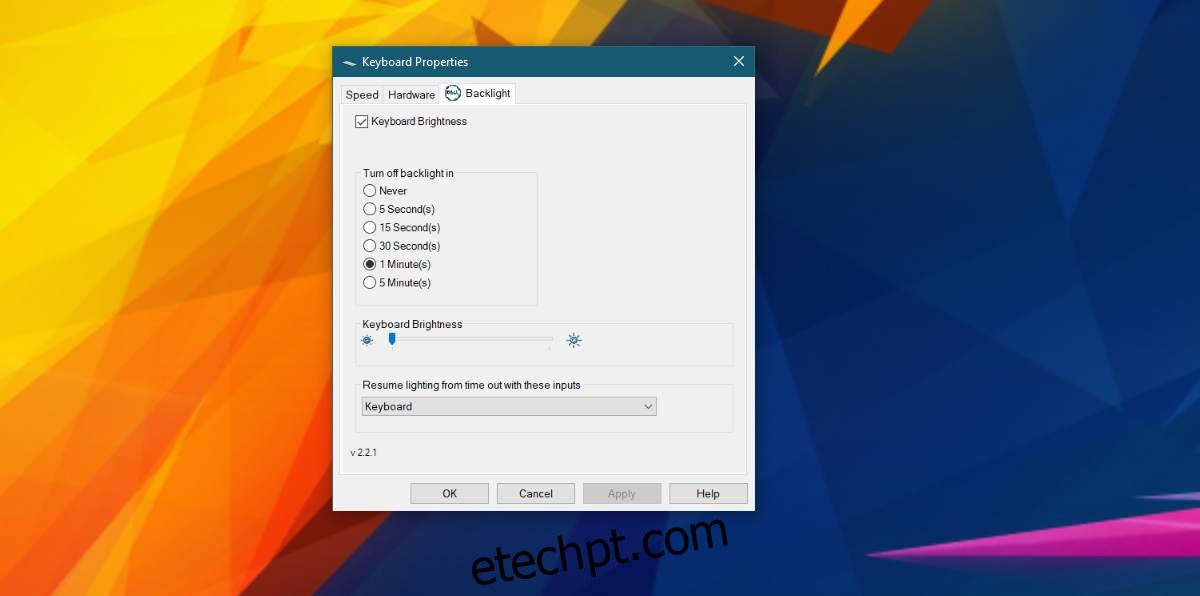
Não é necessário instalar todos os componentes deste driver. Selecione a instalação personalizada e instale apenas o componente referente ao Teclado e Dispositivos.
Após a instalação, acesse o Painel de Controle e navegue até Hardware e Sons. Lá, você encontrará a opção ‘Configurações de luz de fundo do teclado Dell’. Clique nela. Na janela que se abrir, acesse a aba Luz de fundo.
Nessa seção, é possível alterar o tempo de inatividade da luz ou configurá-la para permanecer sempre ativa, selecionando a opção ‘Nunca’.
O controle deslizante de brilho, localizado na parte inferior, pode ou não ser útil, dependendo do modelo específico do notebook.